
ಹಲವಾರು ವೀಡಿಯೊಗಳನ್ನು ಒಂದರೊಳಗೆ ಸಂಯೋಜಿಸಲು, ನೀವು ವಿವಿಧ ಕಾರ್ಯಕ್ರಮಗಳನ್ನು ಬಳಸಬಹುದು. ಆದರೆ ಇದನ್ನು ಸರಳವಾಗಿ ಮತ್ತು ತ್ವರಿತವಾಗಿ ಮಾಡುವಲ್ಲಿ ಎಲ್ಲರೂ ಯಶಸ್ವಿಯಾಗುವುದಿಲ್ಲ. ಈ ಸಮಸ್ಯೆಯನ್ನು ಪರಿಹರಿಸಲು ಅತ್ಯಂತ ಅನುಕೂಲಕರ ಕಾರ್ಯಕ್ರಮವೆಂದರೆ ವಿಡಿಯೋಮಾಸ್ಟರ್ ಅಪ್ಲಿಕೇಶನ್. ಎರಡು ಅಥವಾ ಹೆಚ್ಚಿನ ವೀಡಿಯೊಗಳನ್ನು ಒಂದರೊಳಗೆ ಹೇಗೆ ಸಂಯೋಜಿಸುವುದು ಎಂದು ತಿಳಿಯಲು ಮುಂದೆ ಓದಿ.
ಮೊದಲು ನೀವು ಪ್ರೋಗ್ರಾಂ ಅನ್ನು ಡೌನ್ಲೋಡ್ ಮಾಡಿ ಸ್ಥಾಪಿಸಬೇಕು.
VideoMASTER ಡೌನ್ಲೋಡ್ ಮಾಡಿ
ವೀಡಿಯೊಮಾಸ್ಟರ್ ಅನ್ನು ಸ್ಥಾಪಿಸಲಾಗುತ್ತಿದೆ
ಅನುಸ್ಥಾಪನಾ ಫೈಲ್ ಅನ್ನು ಡೌನ್ಲೋಡ್ ಮಾಡಿ ಮತ್ತು ಅದನ್ನು ಚಲಾಯಿಸಿ. ಅನುಸ್ಥಾಪನಾ ಕಾರ್ಯಕ್ರಮದ ಸೂಚನೆಗಳನ್ನು ಅನುಸರಿಸಿ. ಇದು ರಷ್ಯನ್ ಭಾಷೆಯಲ್ಲಿದೆ, ಆದ್ದರಿಂದ ಅನುಸ್ಥಾಪನೆಯು ಸಮಸ್ಯೆಗಳಿಲ್ಲದೆ ಹೋಗಬೇಕು.

VideoMASTER ಅನ್ನು ಸ್ಥಾಪಿಸಿದ ನಂತರ, ಅಪ್ಲಿಕೇಶನ್ ಅನ್ನು ಪ್ರಾರಂಭಿಸಿ.
VideoMASTER ಬಳಸಿ ವೀಡಿಯೊದಲ್ಲಿ ವೀಡಿಯೊವನ್ನು ಓವರ್ಲೇ ಮಾಡುವುದು ಹೇಗೆ
ನೀವು ನೋಡುವ ಮೊದಲನೆಯದು ಪ್ರಾಯೋಗಿಕ ಆವೃತ್ತಿಯ ಬಳಕೆಯ ಬಗ್ಗೆ ಸೂಚನೆಯಾಗಿರುತ್ತದೆ. ಈ ಪರದೆಯಲ್ಲಿ, ಮುಂದುವರಿಸಿ ಕ್ಲಿಕ್ ಮಾಡಿ.

ವಿಡಿಯೋಮಾಸ್ಟರ್ನ ಮುಖ್ಯ ವಿಂಡೋ ಈ ಕೆಳಗಿನಂತಿರುತ್ತದೆ.
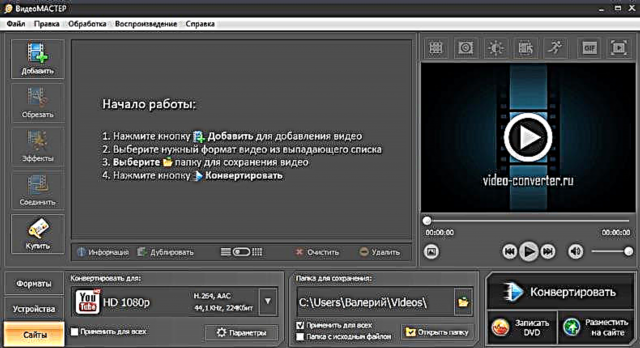
ನಿಮ್ಮ ವೀಡಿಯೊವನ್ನು ನೀವು ಪ್ರೋಗ್ರಾಂಗೆ ಸೇರಿಸುವ ಅಗತ್ಯವಿದೆ. ಇದನ್ನು ಮಾಡಲು ಎರಡು ಮಾರ್ಗಗಳಿವೆ:
- ಮೌಸ್ನೊಂದಿಗೆ ವೀಡಿಯೊವನ್ನು ಪ್ರೋಗ್ರಾಂ ವಿಂಡೋಗೆ ಎಳೆಯಿರಿ;
- "ಸೇರಿಸು" ಗುಂಡಿಯನ್ನು ಕ್ಲಿಕ್ ಮಾಡಿ ಮತ್ತು ಬಯಸಿದ ವೀಡಿಯೊ ಫೈಲ್ಗಳನ್ನು ಆಯ್ಕೆ ಮಾಡಿ.
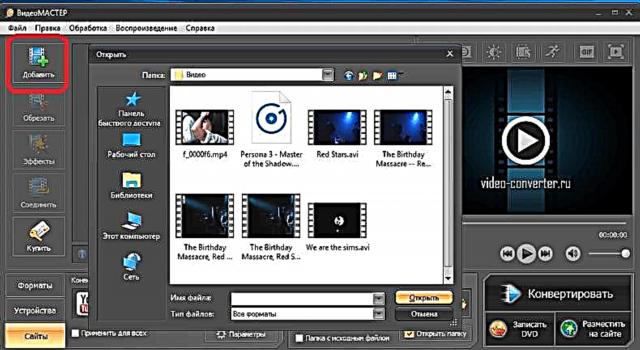
ಈಗ ನೀವು ಅಪ್ಲೋಡ್ ಮಾಡಿದ ವೀಡಿಯೊಗಳನ್ನು ಅಂಟು ಮಾಡಬಹುದು. ಇದನ್ನು ಮಾಡಲು, "ಸಂಪರ್ಕಿಸು" ಬಟನ್ ಕ್ಲಿಕ್ ಮಾಡಿ.

ಅಂತಿಮ ಫೈಲ್ನಲ್ಲಿನ ವೀಡಿಯೊದ ಕ್ರಮವನ್ನು ಬದಲಾಯಿಸಲು, ವೀಡಿಯೊವನ್ನು ಸರದಿಯಲ್ಲಿ ಸರಿಸಲು ಗುಂಡಿಗಳನ್ನು ಕ್ಲಿಕ್ ಮಾಡಿ.

ಉಳಿಸಿದ ವೀಡಿಯೊದ ಗುಣಮಟ್ಟವನ್ನು ಆಯ್ಕೆ ಮಾಡಲು ಈಗ ಉಳಿದಿದೆ. ಇದನ್ನು ಮಾಡಲು, ಪ್ರೋಗ್ರಾಂನ ಕೆಳಭಾಗದಲ್ಲಿರುವ ಬಟನ್ ಕ್ಲಿಕ್ ಮಾಡಿ.

ಪ್ರೋಗ್ರಾಂ ವಿವಿಧ ಸೈಟ್ಗಳಿಗೆ ಸೂಕ್ತವಾದ ಸೆಟ್ಟಿಂಗ್ಗಳನ್ನು ಒಳಗೊಂಡಿದೆ. ಈ ಉಳಿಸುವ ಸೆಟ್ಟಿಂಗ್ಗಳನ್ನು ವೀಕ್ಷಿಸಲು, ಸೈಟ್ಗಳ ಟ್ಯಾಬ್ಗೆ ಹೋಗಿ.
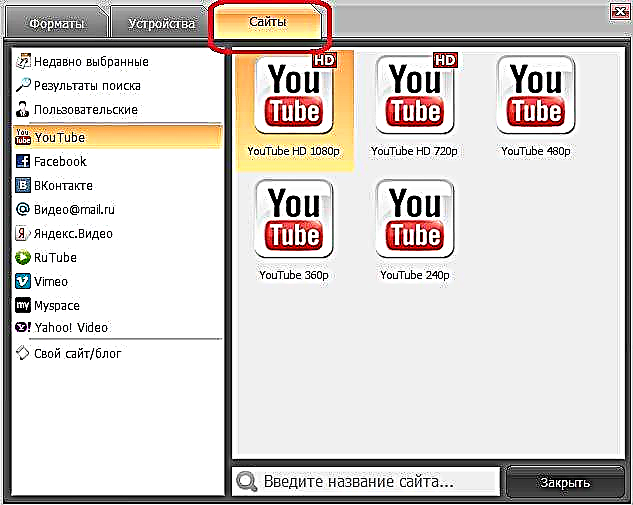
ಪ್ರತ್ಯೇಕ ಗುಂಡಿಯನ್ನು ಬಳಸಿ ಅಂತಿಮ ವೀಡಿಯೊ ಫೈಲ್ ಅನ್ನು ಉಳಿಸುವ ಫೋಲ್ಡರ್ ಅನ್ನು ನೀವು ಬದಲಾಯಿಸಬಹುದು.
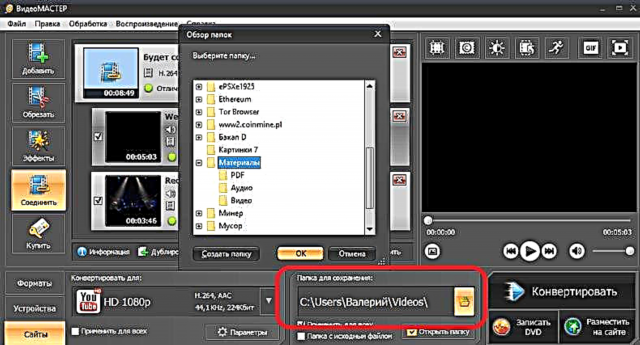
ಎಲ್ಲಾ ಸೆಟ್ಟಿಂಗ್ಗಳನ್ನು ಹೊಂದಿಸಿದ ನಂತರ, "ಪರಿವರ್ತಿಸು" ಬಟನ್ ಕ್ಲಿಕ್ ಮಾಡಿ.

ವೀಡಿಯೊವನ್ನು ಪರಿವರ್ತಿಸುವ (ಉಳಿಸುವ) ಪ್ರಕ್ರಿಯೆಯು ಪ್ರಾರಂಭವಾಗುತ್ತದೆ.

ಅನುಗುಣವಾದ ಗುಂಡಿಗಳಿಂದ ಉಳಿಸುವುದನ್ನು ವಿರಾಮಗೊಳಿಸಬಹುದು ಅಥವಾ ರದ್ದುಗೊಳಿಸಬಹುದು. ಉಳಿಸಿದ ನಂತರ, ನೀವು ಒಂದು ವೀಡಿಯೊ ಫೈಲ್ ಅನ್ನು ಸ್ವೀಕರಿಸುತ್ತೀರಿ, ಅದು ಹಲವಾರು ಸಂಪರ್ಕಿತ ವೀಡಿಯೊಗಳನ್ನು ಒಳಗೊಂಡಿದೆ.
ಹಲವಾರು ವೀಡಿಯೊಗಳನ್ನು ಒಂದರೊಳಗೆ ಹೇಗೆ ಸಂಯೋಜಿಸುವುದು ಎಂದು ಈಗ ನಿಮಗೆ ತಿಳಿದಿದೆ. ಅದನ್ನು ಮಾಡಲು ತುಂಬಾ ಕಷ್ಟವಲ್ಲ ಎಂದು ಅದು ತಿರುಗುತ್ತದೆ, ಸರಿ?











